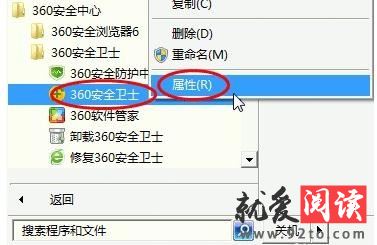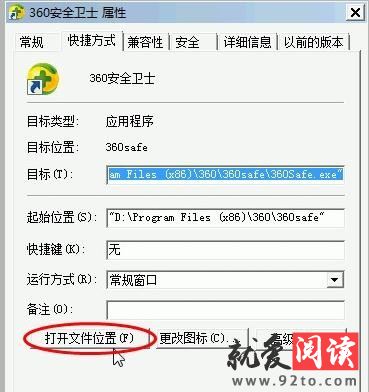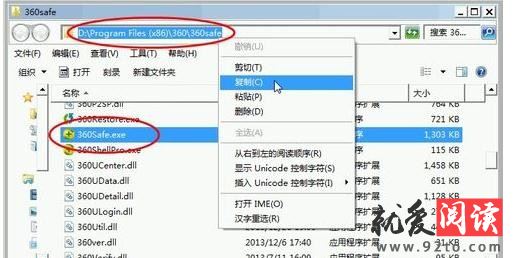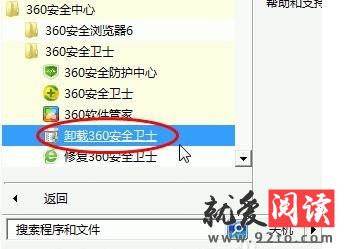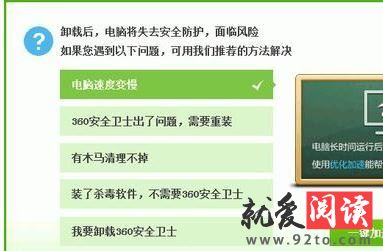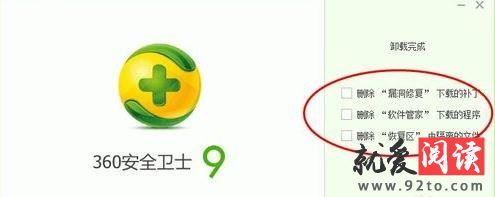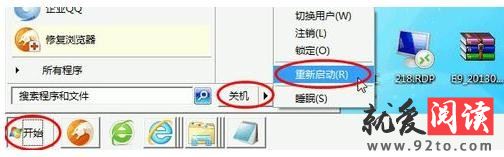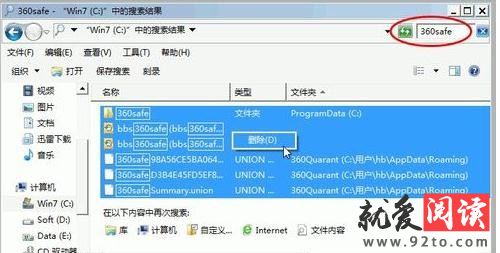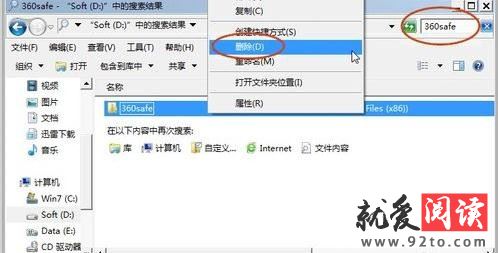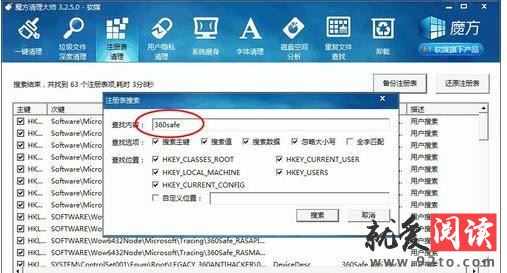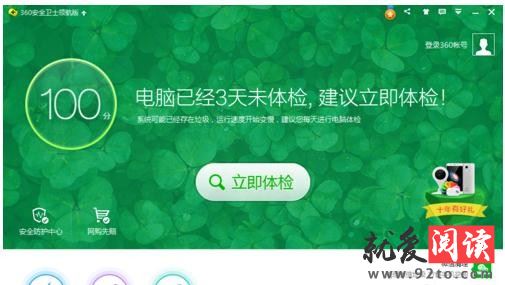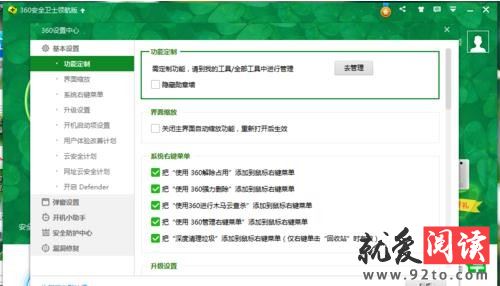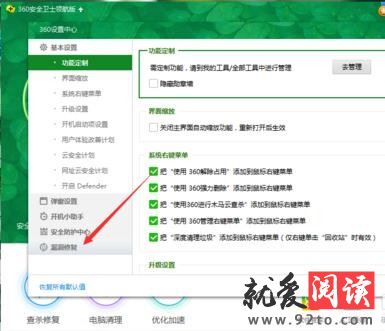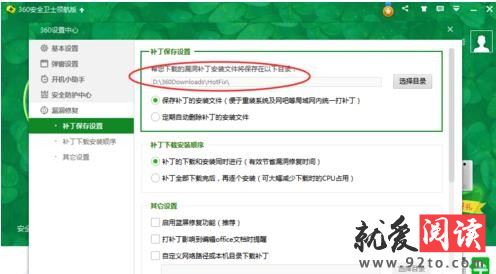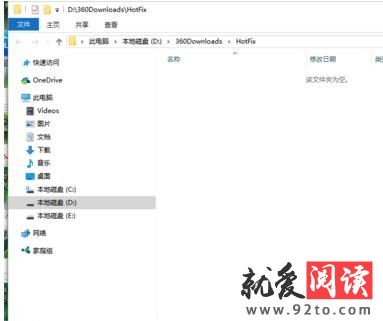如何完全删除360安全卫士,完全删除360安全卫士的方法步骤
发表时间:2024-03-11 来源:学卫网整理相关软件相关文章人气:
360安全卫士一直以来主打在线安装模式,只需联网即可轻松安装最新版本,安装过程非常的简单快速,基本上都是全自动完成的,无需人工干预,非常傻瓜智能。提供几十种各式各样的功能。
导读:就爱阅读网友为大家分享的“怎么彻底卸载360安全卫士,彻底卸载360安全卫士的方法步骤”资料,内容精辟独到,非常感谢网友的分享,希望这篇资料对您有所帮助。
有人遇到360安全卫士相关功能不正常,于是想彻底卸载清理360安全卫士,下面由就爱阅读小编告诉大家具体方法!
彻底卸载360安全卫士的方法
第一步:记录360安全卫士安装目录及文件;
1单击“开始”-“所有程序”-“360安全中心”-“360安全卫士”;
右击“360安全卫士”,单击“属性”;打开【360安全卫士属性】窗口;
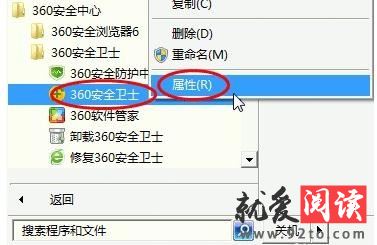
彻底卸载360安全卫士的方法图1
2单击“打开文件位置”;打开360安全卫士安装目录;
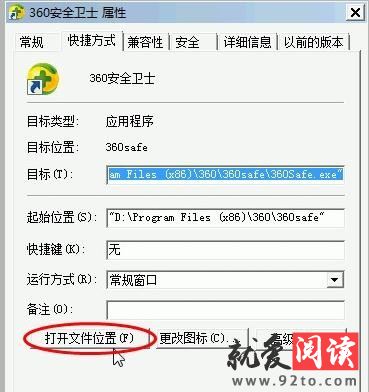
彻底卸载360安全卫士的方法图2
3记录完整安装路径及关键文件信息(如:360Safe.exe);
并关闭所有窗口;
建议将目录及文件名信息复制、粘贴至记事本保存;
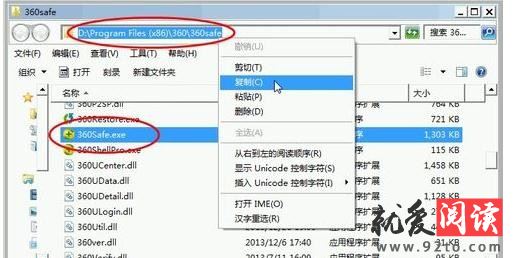
彻底卸载360安全卫士的方法图3
第二步:正常卸载360安全卫士;
单击“开始”-“所有程序”-“360安全中心”-“360安全卫士”;
单击“卸载360安全卫士”,启动自带的卸载程序;
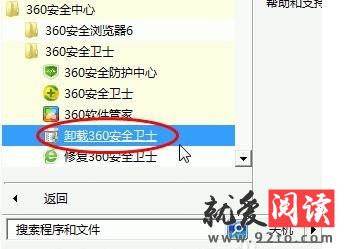
彻底卸载360安全卫士的方法图4
单击“立即卸载”,开始卸载360安全卫士;
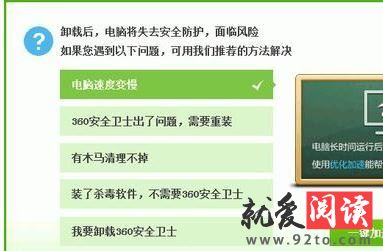
彻底卸载360安全卫士的方法图5
单击“是”,完全移除360安全卫士及其所有组件;

彻底卸载360安全卫士的方法图6
开始自动卸载直至完成;根据个人需求选择是否“删除‘漏洞修复’下载的补丁”、是否“删除‘软件管家’下载的程序”、是否“删除‘恢复区’中隔离的文件”;单击“完成”;

彻底卸载360安全卫士的方法图7
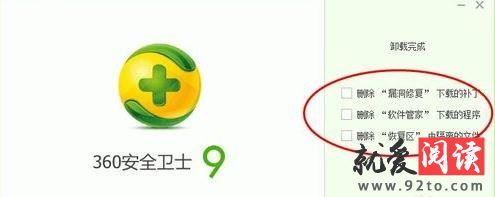
彻底卸载360安全卫士的方法图8
单击“开始”-“关机”-“重新启动”,重新启动电脑;
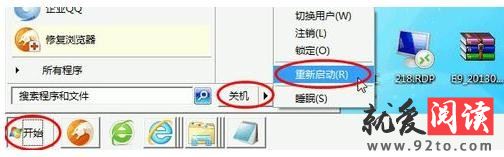
彻底卸载360安全卫士的方法图9
第三步:彻底清除残留的安装文件及注册表项
打开事先记录的安装目录,发现360安全卫士自带的卸载程序并未彻底卸载360安全卫士,有残留文件;

彻底卸载360安全卫士的方法图10
在搜索框输入事先记录的核心关键字“360safe”,搜索相关残留文件;建议系统盘(一般为C盘)及软件盘(一般为D盘)均要搜索并删除相应残留目录及文件;注意:若你的360安全卫士安装在其它盘,相应分区也要做搜索清理;
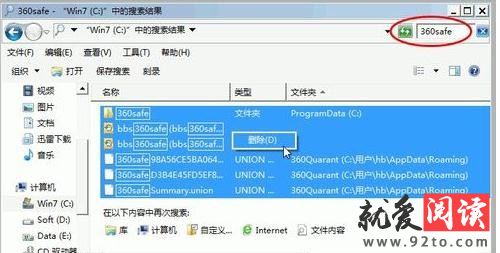
彻底卸载360安全卫士的方法图11
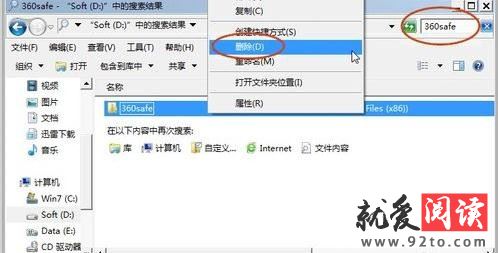
彻底卸载360安全卫士的方法图12
并用Windows优化大师或魔方清理大师清理注册表残留;(本案例采用魔方清理大师)打开魔方清理大师,单击“注册表清理”,单击“查找”,输入事先记录的核心关键字“360safe”,单击“搜索”,开始搜索360安全卫士注册表残留项;搜索完成后“全选”,单击“立刻清理”;直至清理完成,重启电脑;建议事先备份注册表,若有异常,可还原注册表;
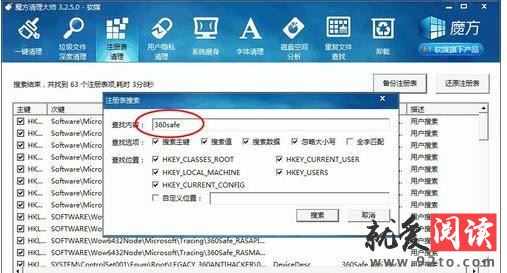
彻底卸载360安全卫士的方法图13
END
>>>下一页更多精彩“360安全卫士中删除漏补丁的方法”
360安全卫士中删除漏洞补丁的方法
1、在计算机桌面的360安全卫士程序图标上双击鼠标左键,将其打开运行。如图所示;
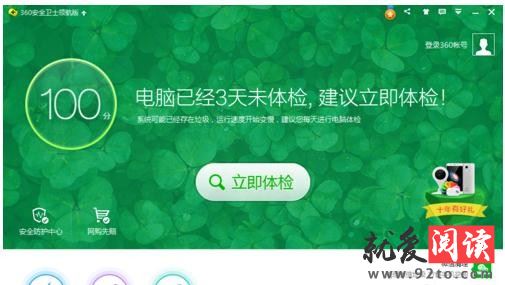
360安全卫士中删除漏洞补丁的方法图1
2、在360安全程序界面,点击右上角的“主菜单”图标按钮,在弹出的选项框中选择“设置”选项并点击它。如图所示;

360安全卫士中删除漏洞补丁的方法图2
3、点击设置后,这个时候会打开“360设置中心”对话框。如图所示;
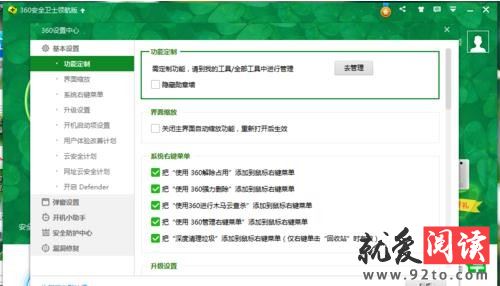
360安全卫士中删除漏洞补丁的方法图3
4、在360设置中心对话框中,选择左侧窗格的“漏洞修复”选项。如图所示;
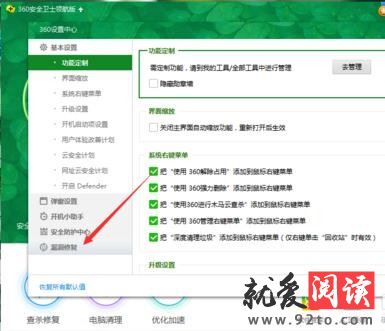
360安全卫士中删除漏洞补丁的方法图4
5、在漏洞修复下的“补丁保存位置”右侧窗格中,可以看到下载的漏洞补丁安装文件的保存位置。如图所示;
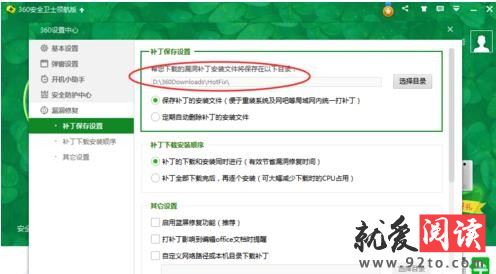
360安全卫士中删除漏洞补丁的方法图5
6、打开下载的漏洞补丁安装文件的保存位置,可以对下载的漏洞补丁进行删除,并以恢复计算机磁盘空间。如图所示;
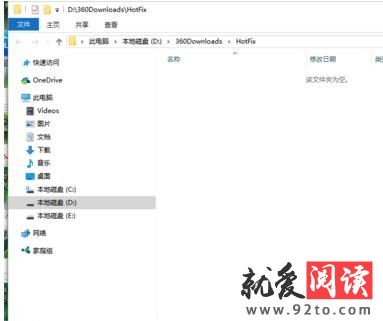
360安全卫士中删除漏洞补丁的方法图6
看了“怎么彻底卸载360安全卫士”的人还看了
以上关于“[电脑技巧]怎么彻底卸载360安全卫士,彻底卸载360安全卫士的方法步骤”的信息由网友上传分享,希望对您有所帮助 ,感谢您对就爱阅读网的支持!
电脑清理新增“一键清理”和“自动清理”,电脑垃圾和痕迹一键完成扫描清理,更可在电脑空闲时自动帮您清扫垃圾,让系统保持流畅快速!
软件下载: